Windows TCP和UDP ping,延迟和带宽测试工具 PsPing v2.1
PsPing实现Ping功能,TCP ping,延迟和带宽测量。使用以下命令行选项显示每种测试类型的用法。
官网地址
https://docs.microsoft.com/en-us/sysinternals/downloads/psping
安装
将PsPing复制到您的可执行路径。键入“ psping”将显示其用法语法。
使用PsPing
PsPing实现Ping功能,TCP ping,延迟和带宽测量。使用以下命令行选项显示每种测试类型的用法:
Usage: psping -? [i|t|l|b]
| Parameter | Description | |
|---|---|---|
| -? I | ICMP ping的用法。 | |
| -? T | TCP ping的用法。 | |
| -? L | 延迟测试的用法。 | |
| -? B |
|
ICMP ping用法:
psping [[-6]|[-4]] [-h [buckets | <val1>,<val2>,…]] [-i <interval>] [-l <requestsize>[k|m] [-q] [-t|-n <count>] [-w <count>] <destination>
| Parameter | Description |
|---|---|
| -h | 打印直方图(默认存储桶计数为20)。 |
| 如果您指定单个参数,则将其解释为存储桶计数,并且直方图将包含覆盖整个值时间范围的存储桶数。指定以逗号分隔的时间列表以创建自定义直方图(例如“ 0.01,0.05,1,5,10”)。 | |
| -i | 时间间隔(以秒为单位)。指定0表示快速ping。 |
| -l | 请求大小。追加“ k”表示千字节,“ m”表示兆字节。 |
| -n | ping数或附加“ s”以指定秒数,例如“ 10s”。 |
| -q | 在ping期间不输出。 |
| -t | 使用Ctrl + C ping直到停止,然后键入Ctrl + Break进行统计。 |
| -w | 以指定的迭代次数进行预热(默认为1)。 |
| -4 | 强制使用IPv4。 |
| -6 | 强制使用IPv6。 |
对于高速ping测试,请使用-q 和 -i 0
TCP ping用法:
psping [[-6]|[-4]] [-h [buckets | <val1>,<val2>,…]] [-i <interval>] [-l <requestsize>[k|m] [-q] [-t|-n <count>] [-w <count>] <destination:destport>
| Parameter | Description |
|---|---|
| -h | 打印直方图(默认存储桶计数为20)。 |
| 如果您指定单个参数,则将其解释为存储桶计数,并且直方图将包含覆盖整个值时间范围的存储桶数。指定以逗号分隔的时间列表以创建自定义直方图(例如“ 0.01,0.05,1,5,10”)。 | |
| -i | 时间间隔(以秒为单位)。指定0表示快速ping。 |
| -l | 请求大小。追加“ k”表示千字节,“ m”表示兆字节。 |
| -n | ping数或附加“ s”以指定秒数,例如“ 10s”。 |
| -q | 在ping期间不输出。 |
| -t | 使用Ctrl + C ping直到停止,然后键入Ctrl + Break进行统计。 |
| -w | 以指定的迭代次数进行预热(默认为1)。 |
| -4 | 强制使用IPv4。 |
| -6 | 强制使用IPv6。 |
对于高速ping测试,请使用-q 和 -i 0
TCP和UDP延迟使用情况:
server: psping [[-6]|[-4]] [-f] <-s source:sourceport>
client: psping [[-6]|[-4]] [-f] [-u] [-h [buckets | <val1>,<val2>,…]] [-r] <-l requestsize>[k|m]] <-n count> [-w <count>] <destination:destport>
| Parameter | Description |
|---|---|
| -f | 运行期间开放源防火墙端口。 |
| -u | UDP(默认为TCP)。 |
| -h | 打印直方图(默认存储桶计数为20)。 |
| 如果您指定单个参数,则将其解释为存储桶计数,并且直方图将包含覆盖整个值时间范围的存储桶数。指定以逗号分隔的时间列表以创建自定义直方图(例如“ 0.01,0.05,1,5,10”)。 | |
| -l | 请求大小。追加“ k”表示千字节,“ m”表示兆字节。 |
| -n | 发送/接收的数量。附加“ s”以指定秒数,例如“ 10s” |
| -r | 从服务器接收而不是发送。 |
| -w | 以指定的迭代次数进行预热(默认为5)。 |
| -4 | 强制使用IPv4。 |
| -6 | 强制使用IPv6。 |
| -s | 服务器监听地址和端口。 |
该服务器可以同时进行延迟和带宽测试,并保持活动状态,直到您用Control-C终止它为止。
TCP和UDP带宽使用情况:
server: psping [[-6]|[-4]] [-f] <-s source:sourceport>
client: psping [[-6]|[-4]] [-f] [-u] [-h [buckets | <val1>,<val2>,…]] [-r] <-l requestsize>[k|m]] <-n count> [-i <outstanding>] [-w <count>] <destination:destport>
| Parameter | Description |
|---|---|
| -f | 运行期间开放源防火墙端口。 |
| -u | UDP(默认为TCP)。 |
| -b | 带宽测试。 |
| -h | 打印直方图(默认存储桶计数为20)。 |
| 如果您指定单个参数,则将其解释为存储桶计数,并且直方图将包含覆盖整个值时间范围的存储桶数。指定以逗号分隔的时间列表以创建自定义直方图(例如“ 0.01,0.05,1,5,10”)。 | |
| -i | 未完成的I / O数量(默认为16个和2x CPU内核中的最小值)。 |
| -l | 请求大小。追加“ k”表示千字节,“ m”表示兆字节。 |
| -n | 发送/接收的数量。附加“ s”以指定秒数,例如“ 10s” |
| -r | 从服务器接收而不是发送。 |
| -w | 指定迭代的预热(默认为2x CPU内核)。 |
| -4 | 强制使用IPv4。 |
| -6 | 强制使用IPv6。 |
| -s | 服务器监听地址和端口。 |
该服务器可以同时进行延迟和带宽测试,并保持活动状态,直到您用Control-C终止它为止。
使用示例
此命令执行10次迭代的ICMP ping测试,并进行3次热身迭代:
psping -n 10 -w 3 marklap
要执行TCP连接测试,请指定端口号。以下命令尽快对目标执行连接尝试,仅在完成100次迭代和1次预热迭代后才打印摘要:
psping -n 100 -i 0 -q marklap:80
要配置服务器进行延迟和带宽测试,只需指定-s选项以及服务器将绑定到的源地址和端口:
psping -s 192.168.2.2:5000
缓冲区大小是执行TCP延迟测试所需的。本示例测量向目标服务器发送8KB数据包并在完成后打印带有100个存储桶的直方图的往返延迟:
psping -l 8k -n 10000 -h 100 192.168.2.2:5000
此命令测试在目标IP地址侦听10秒钟的PsPing服务器的带宽,并生成包含100个存储桶的直方图。请注意,测试必须在预热后至少运行一秒钟,以生成直方图。只需添加-u即可让PsPing执行UDP带宽测试。
psping -b -l 8k -n 10000 -h 100 192.168.2.2:5000
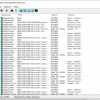
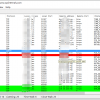














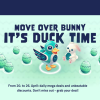
Discussion
New Comments
500M的电信宽带接入到家里会是多少m的速度?
理论是500/12的速度。